В прошлой публикации мы рассмотрели несколько интересных виджетов для KDE Plasma 5. Мы рассмотрели отличные виджеты, такие как KDE Connect, Redshift Control, Win7 Volume manager и другие. Тем не менее, существует бесконечное количество виджетов для рабочего стола Plasma 5, и было бы стыдно говорить только о некоторых. Итак, вот еще шесть виджетов KDE Plasma 5 для рабочего стола Linux, которые вы можете попробовать.
Примечание: прежде чем пытаться установить какой-либо из виджетов из этого списка, обязательно обновите рабочий стол KDE до последней версии. В противном случае некоторые могут работать некорректно.
Оглавление
1. Экскалибур
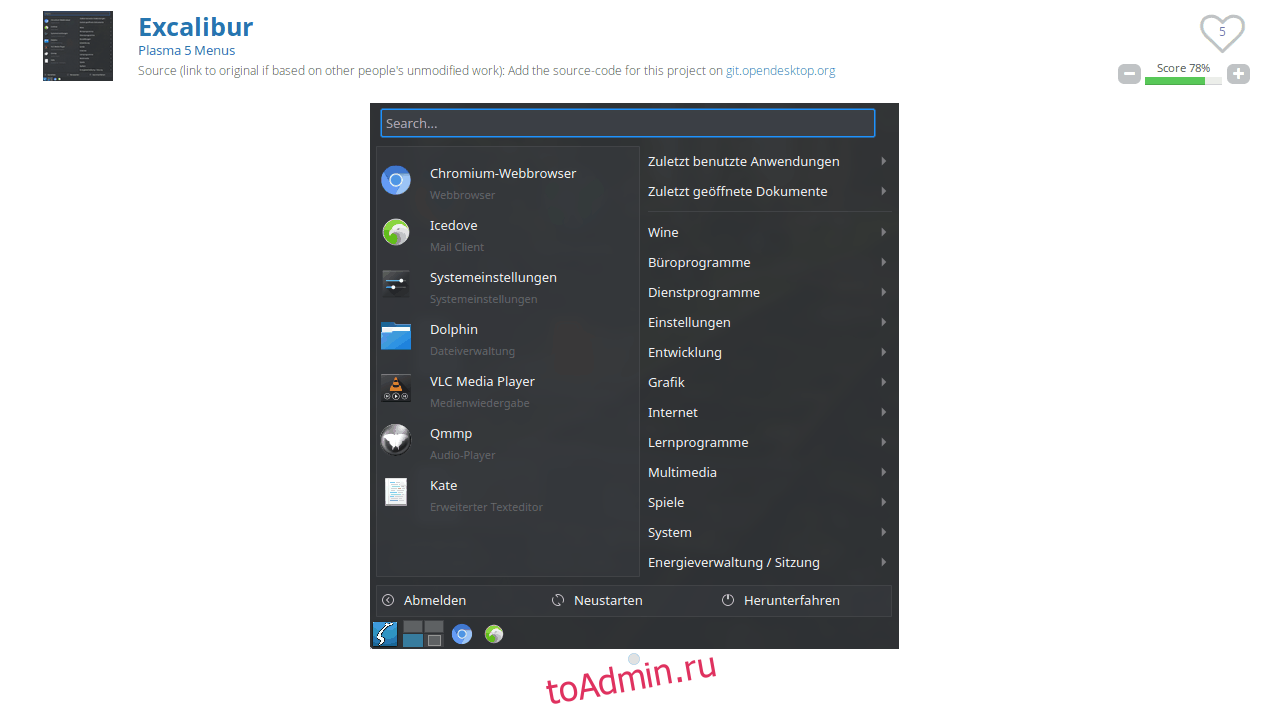
Excalibur — это система меню, альтернативная стандартной системе запуска KickOff для KDE Plasma 5. В ней есть столбец избранного слева и меню просмотра приложений справа, и она основана на меню Lancelot для KDE 4.
Хотя этот виджет меню, безусловно, не первая замена, Excalibur выделяется чистым дизайном и приличным набором функций.
Установка — Excalibur
Чтобы установить Excalibur на KDE Plasma, перейдите на Страница Excalibur OpenDesktop.org. Затем щелкните вкладку «Файлы».
В области файлов загрузите последнюю доступную версию (2.7) на свой компьютер с Linux. Затем запустите терминал и установите виджет с помощью приведенных ниже команд терминала.
Примечание: вам нужно будет использовать Excalibur версии 2.4, если вы используете Plasma 5.8.
cd ~/Downloads
plasmapkg -u org.kde.plasma.excalibur_p59+p511.plasmoid
2. Простой системный монитор
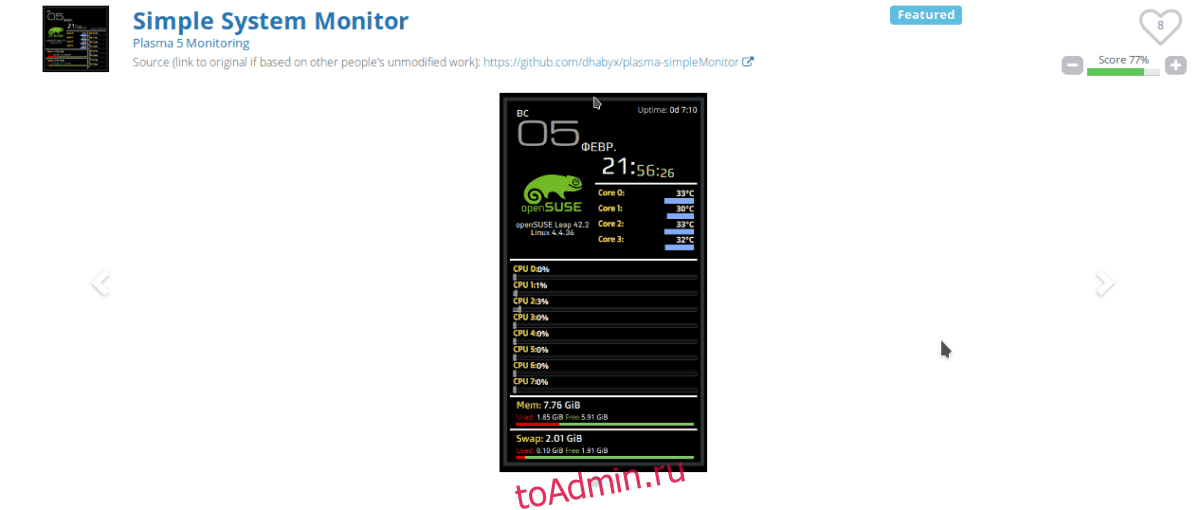
Simple System Monitor — это виджет для среды рабочего стола KDE Plasma 5, который может распечатывать различную системную статистику, включая использование ЦП, версию ядра, температуру ядра ЦП, использование памяти и даже пространство подкачки Linux.
Установка — Простой системный монитор
Настройте Simple System Monitor на рабочем столе KDE Plasma Desktop, посетив вкладку «Файлы» на эта страница. Затем загрузите последний файл Plasmoid.
Когда виджет Simple System Monitor будет загружен на ваш компьютер с Linux, установите его с помощью команд в терминале ниже.
cd ~/Downloads plasmapkg -u plasma-simpleMonitor-v0.6.plasmoid
3. Виджет мест
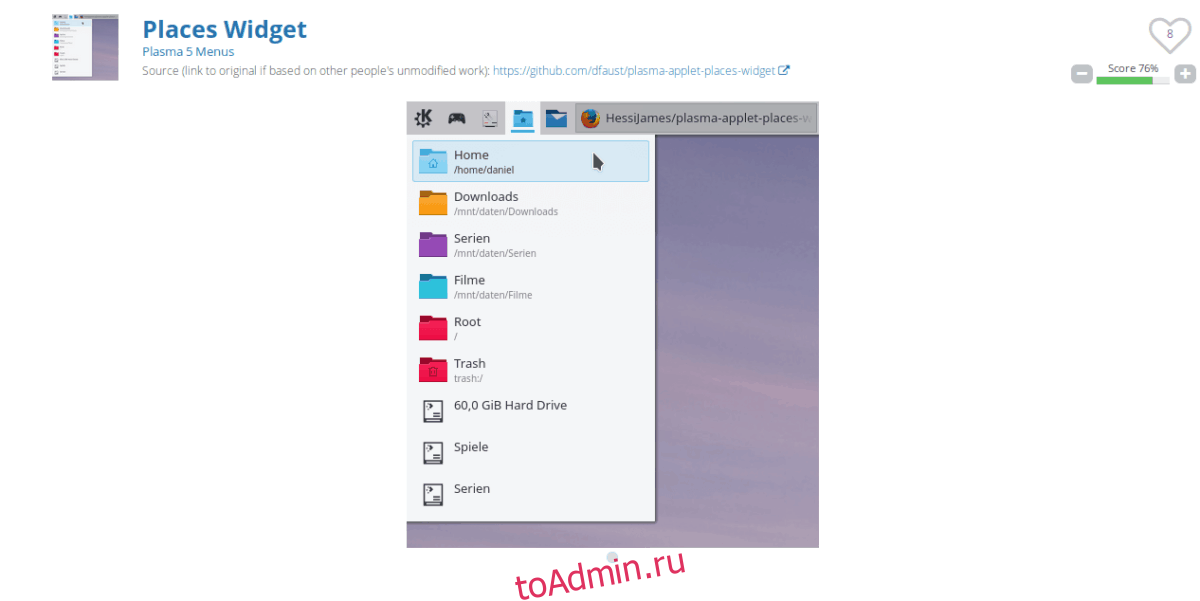
Одна вещь, которая очень раздражает в KDE Plasma 5, заключается в том, что в меню нет встроенного ярлыка, который дает вам легкий доступ к закладкам вашей папки прямо с рабочего стола.
К счастью, виджет Places существует, и с его помощью вы сможете быстро получить доступ к любой папке, которую захотите, если она добавлена в «Места» в файловом менеджере Dolphin.
Установка — виджет мест
Перейдите на страницу виджета «Места» OpenDesktop.org.. Затем щелкните вкладку «Файлы» и скачайте виджет Places версии 1.2. Затем установите виджет в KDE с помощью:
cd ~/Downloads plasmapkg -u places-widget-1.2.plasmoid
4. Брайти
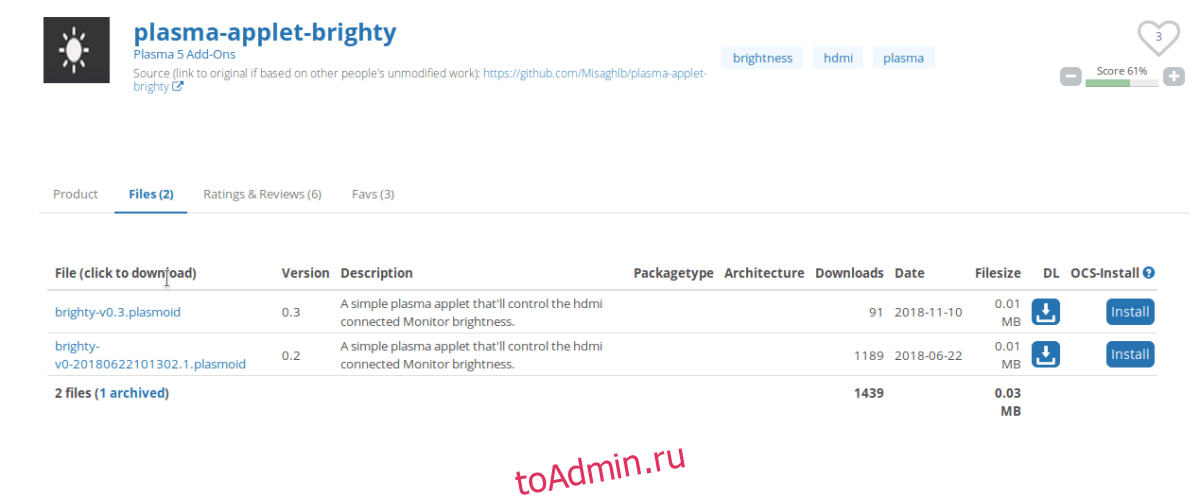
Brighty — это простой виджет для среды рабочего стола KDE Plasma 5, который позволяет пользователям быстро регулировать яркость внешних мониторов HDMI с помощью пары щелчков мыши, что чрезвычайно полезно, особенно когда вы понимаете, насколько раздражает достижение идеального уровня яркости.
Установка — Brighty
Чтобы настроить Brighty на вашей установке KDE Plasma 5, загрузите последнюю версию виджета из здесь. Затем используйте команду Plasmapkg, чтобы загрузить его.
cd ~/Downloads plasmapkg -u brighty-v0.3.plasmoid
5. Средство уведомления об обновлении панели задач Arch Linux и средство обновления
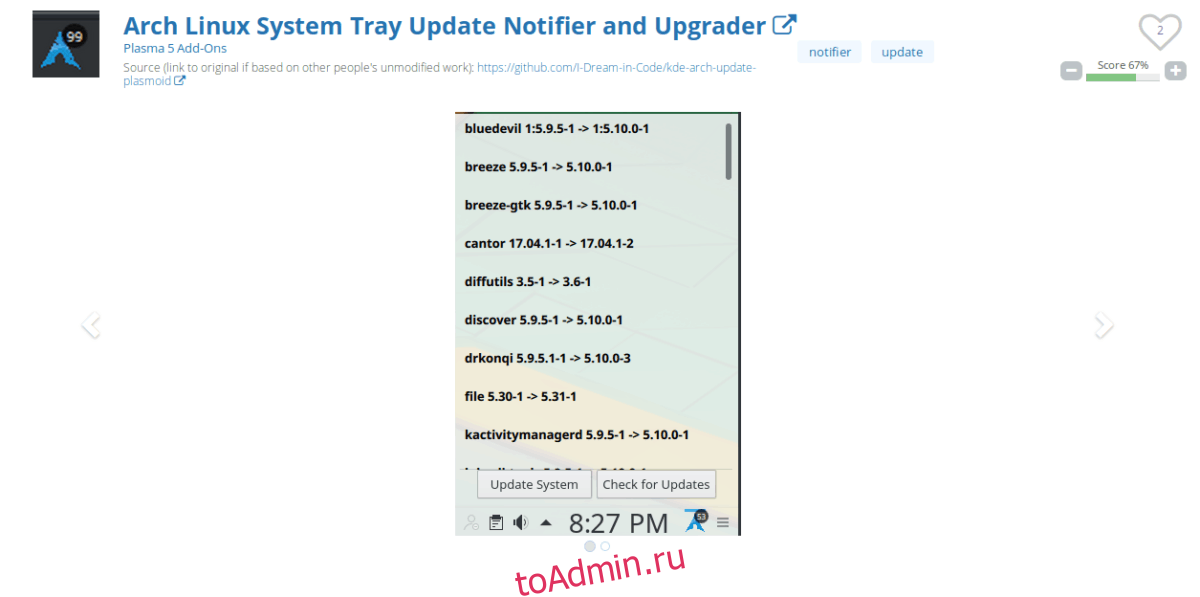
Ищете способ всегда получать уведомления об обновлениях в вашей установке Arch Linux / KDE? Если это так, вы можете проверить этот виджет уведомлений об обновлении Arch Linux! Он может проверять обновления ежедневно и уведомлять вас об ожидающих обновлениях. Более того, можно установить обновления системы для вашей системы Arch прямо из виджета!
Установка — Средство уведомления об обновлении панели задач Arch Linux и средство обновления
В Виджет уведомления об обновлениях Arch Linux не похож на другие в этом списке, и вы не сможете скачать файл Plasmoid и загрузить его. Вместо этого у разработчика есть доступный пакет AUR. Для его установки следуйте пошаговой инструкции.
Шаг 1. Установите необходимые пакеты Git и Base-devel в Arch Linux.
sudo pacman -S git base-devel
Шаг 2. Клонируйте виджет Arch Updater из AUR с помощью команды git.
git clone https://aur.archlinux.org/plasma5-applets-kde-arch-update-notifier-git.git
Шаг 3. Переместите терминал в папку с кодом с помощью команды CD.
cd plasma5-applets-kde-arch-update-notifier-git
Шаг 4: Запустите команду makepkg и установите виджет Arch Updater в KDE Plasma. Не забудьте проверить официальную страницу AUR, если во время установки что-то пойдет не так.
makepkg -sri
6. Тепловой монитор
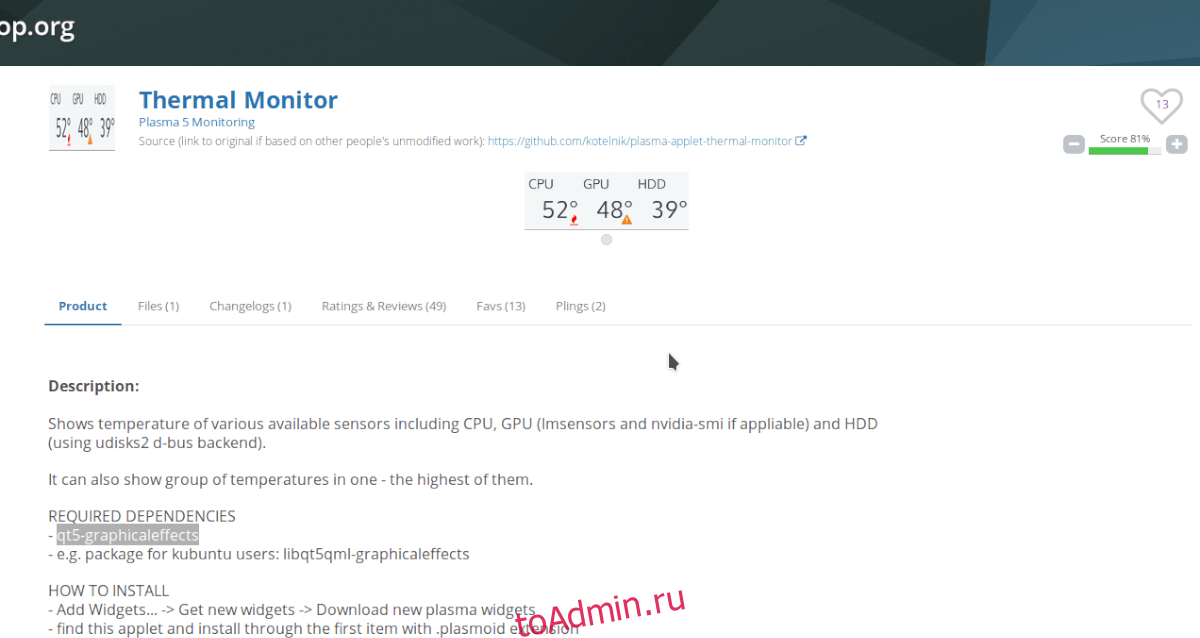
Окружение рабочего стола KDE, как известно, очень интенсивно графически, а иногда и тяжеловесно. Хотя он не такой медлительный, как Gnome Shell, он не совсем легкий и быстрый на компьютерах с минимальными ресурсами, поэтому, если вы настаиваете на использовании его на компьютере, который с трудом справляется с этим, вам нужно следить за своей температурой.
Отличный способ отслеживать температуру вашего ПК с Linux при использовании KDE Plasma 5 — это установить виджет Thermal Monitor. Он использует датчики на вашем компьютере, чтобы точно отображать, насколько нагреваются ваш процессор, графический процессор и жесткие диски во время использования.
Установка — Тепловизор
Чтобы получить Thermal Monitor, перейдите по ссылке эта страница на OpenDesktop.org. Как только вы окажетесь там, вам нужно будет нажать «Файлы» и загрузить версию 1.2.8 Thermal Monitor на свой компьютер с Linux.
Когда виджет завершит загрузку, загрузите его на рабочий стол KDE Plasma, выполнив приведенные ниже команды в окне терминала.
Примечание: вместе с установкой файла плазмоида Thermal Monitor вы должны установить пакет qt5-graphicaleffects на свой компьютер с Linux.
cd ~/Downloads plasmapkg -u plasma-applet-thermal-monitor.plasmoid
Активация виджетов
Вы загрузили и установили один из виджетов Plasma в этом списке? Вы не знаете, как добавить его на свою панель или рабочий стол? Если это так, сделайте себе одолжение и ознакомьтесь с нашим руководством по настройке рабочего стола KDE. В нем рассказывается, как настраивать и настраивать виджеты Plasma.
Вывод
Одна из самых сильных сторон KDE как среды рабочего стола — это огромное количество настроек, которые она предлагает своим пользователям в виде виджетов. Если вы хотите оживить свой рабочий стол Plasma, сделайте себе одолжение и проверьте эти виджеты. Вы не пожалеете!
У вас есть любимый виджет для рабочего стола KDE? Дайте нам знать в комментариях ниже!
